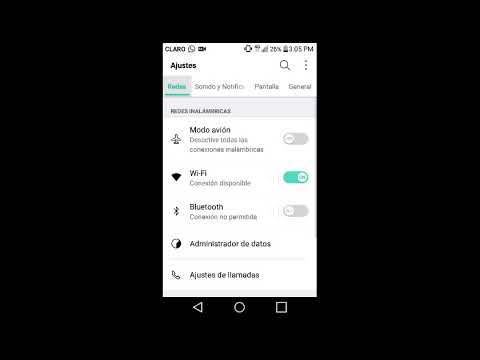
En este tutorial te mostraremos paso a paso cómo configurar los datos en Movilnet para que puedas navegar por internet, enviar correos electrónicos y utilizar todas las aplicaciones que necesites desde tu teléfono móvil. Configurar los datos en tu dispositivo es muy importante para garantizar una conexión estable y fluida, y con esta guía podrás hacerlo de manera sencilla y rápida. Sigue leyendo para descubrir cómo hacerlo.
Optimizando la conexión móvil: Guía para configurar el APN de Movilnet
Si eres usuario de Movilnet y has notado que tu conexión móvil no funciona de manera óptima, es posible que necesites configurar el APN (Access Point Name) de tu dispositivo. A continuación, te ofrecemos una guía paso a paso para hacerlo.
Paso 1: Abre la aplicación de configuración de tu dispositivo.
Paso 2: Busca la sección de «Redes móviles» o «Conexiones móviles».
Paso 3: Selecciona «APN» o «Nombres de puntos de acceso».
Paso 4: Agrega un nuevo APN con la siguiente información:
Nombre: Movilnet
APN: internet.movilnet.com.ve
Proxy: Dejar en blanco
Puerto: Dejar en blanco
Nombre de usuario: Movilnet
Contraseña: Movilnet
MCC: 734
MNC: 01
Tipo de autenticación: PAP o CHAP (dependiendo del dispositivo)
Paso 5: Guarda el nuevo APN y selecciónalo como el APN predeterminado.
Con estos sencillos pasos, deberías haber optimizado tu conexión móvil en Movilnet. Si aún tienes problemas, puedes contactar con el soporte técnico de la empresa.
Consejos para mantener tus datos móviles actualizados en Movilnet
Cuando se trata de mantener tus datos móviles actualizados en Movilnet, es importante seguir algunos consejos clave. La configuración correcta de tus datos móviles es esencial para asegurarte de que tu teléfono tenga acceso a Internet y a otras funciones importantes. Aquí te presentamos algunos consejos para ayudarte a mantener tus datos móviles actualizados en Movilnet.
1. Verificar la configuración de tus datos móviles: Primero, asegúrate de que la configuración de tus datos móviles esté activada. Para hacer esto, ve a la configuración de tu teléfono y busca la opción de datos móviles. Si está desactivada, actívala.
2. Mantener tu teléfono actualizado: Mantén tu teléfono actualizado con las últimas actualizaciones de software y seguridad. Esto te ayudará a asegurarte de que tu teléfono esté funcionando de la manera más eficiente posible.
3. Limitar el uso de datos en segundo plano: Asegúrate de que las aplicaciones en tu teléfono no estén usando datos móviles en segundo plano sin que te des cuenta. Limita el uso de datos en segundo plano para evitar que se agoten rápidamente.
4. Utilizar Wi-Fi siempre que sea posible: Utiliza Wi-Fi siempre que sea posible para evitar agotar tus datos móviles. Conecta tu teléfono a una red Wi-Fi segura y confiable para descargar archivos grandes y realizar otras tareas que requieran mucho ancho de banda.
5. Monitorear tu uso de datos móviles: Monitorea tu uso de datos móviles para asegurarte de que no estés agotando tus datos más rápido de lo que esperabas. Esto te ayudará a tomar medidas para reducir tu uso de datos móviles si es necesario.
Conclusión: Mantener tus datos móviles actualizados en Movilnet es esencial para asegurarte de que tu teléfono esté funcionando correctamente. Sigue estos consejos para mantener tus datos móviles actualizados y para evitar problemas y sorpresas desagradables con tu plan de datos móviles.
Descubre cómo habilitar los datos móviles en tu dispositivo para una conectividad sin interrupciones
Si eres usuario de Movilnet y estás teniendo problemas para conectarte a internet, entonces es posible que necesites configurar los datos móviles en tu dispositivo. Los datos móviles te permiten acceder a internet sin necesidad de una conexión Wi-Fi, lo que significa que puedes estar conectado en cualquier lugar y en cualquier momento.
Para habilitar los datos móviles en tu dispositivo, sigue estos sencillos pasos:
Paso 1: Abre la aplicación de Ajustes en tu dispositivo.
Paso 2: Busca la opción de Redes móviles y tócala.
Paso 3: Habilita la opción de Datos móviles.
Con estos tres pasos, habrás habilitado los datos móviles en tu dispositivo y podrás conectarte a internet sin interrupciones. Es importante tener en cuenta que, al habilitar los datos móviles, también estás consumiendo datos de tu plan de servicio móvil.
Si estás teniendo problemas para conectarte a internet después de haber habilitado los datos móviles, entonces es posible que necesites configurar manualmente el APN de Movilnet. El APN es la configuración que le permite a tu dispositivo conectarse a la red móvil de Movilnet y acceder a internet.
Para configurar manualmente el APN de Movilnet, sigue estos pasos:
Paso 1: Abre la aplicación de Ajustes en tu dispositivo.
Paso 2: Busca la opción de Redes móviles y tócala.
Paso 3: Toca la opción de Nombres de punto de acceso (APN).
Paso 4: Toca el botón de añadir (+) para agregar un nuevo APN.
Paso 5: Ingresa los siguientes valores:
Nombre: Movilnet
APN: internet.movilnet.com.ve
Proxy: 192.168.200.001
Puerto: 8080
Usuario: movilnet
Contraseña: movilnet
Paso 6: Guarda la configuración y reinicia tu dispositivo.
Con estos sencillos pasos, habrás configurado manualmente el APN de Movilnet y podrás conectarte a internet sin interrupciones. Recuerda que, si sigues teniendo problemas de conexión, puedes contactar al servicio de atención al cliente de Movilnet para obtener ayuda.
Descubriendo las diferentes redes móviles de Movilnet
Si eres usuario de Movilnet, es importante que conozcas las diferentes redes móviles a las que puedes acceder para configurar tus datos móviles y disfrutar de una conexión estable y rápida. A continuación, te explicamos las redes móviles de Movilnet que puedes utilizar:
2G: Esta red es la más antigua y se utiliza para llamadas y mensajes de texto. Si tienes un teléfono antiguo, es posible que solo puedas conectarte a esta red. Sin embargo, ten en cuenta que la velocidad de conexión es muy baja y no podrás navegar por Internet con fluidez.
3G: Esta es la red más utilizada actualmente por los usuarios de Movilnet. Ofrece una velocidad de conexión mucho más rápida que la red 2G y te permite navegar por Internet, enviar mensajes de texto y hacer llamadas de voz con fluidez. Si tu teléfono es relativamente nuevo, es probable que se conecte automáticamente a esta red.
4G: Esta es la red más rápida de Movilnet y te permite disfrutar de una velocidad de conexión de hasta 10 veces superior a la red 3G. Si tienes un teléfono 4G compatible, te recomendamos que te conectes a esta red para disfrutar de una experiencia de navegación óptima.
Recuerda que para configurar los datos móviles en Movilnet, debes acceder a la sección de Configuraciones de tu teléfono y seleccionar la opción de Redes móviles. A continuación, podrás seleccionar la red a la que deseas conectarte y disfrutar de una conexión rápida y estable.
